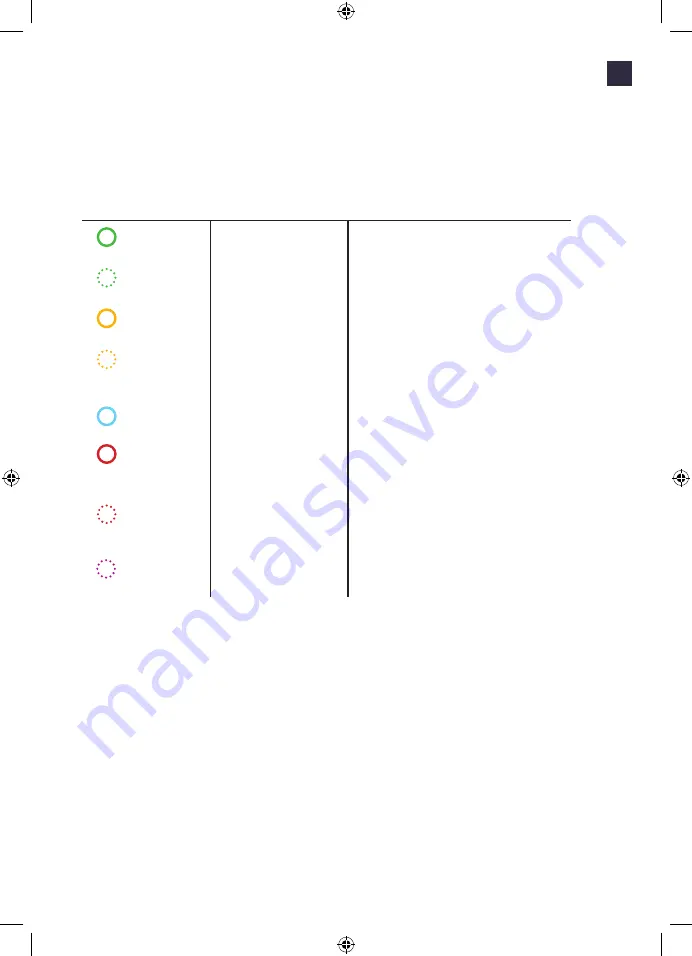
41
Wall box
Beschrei-
bung/
Referen-
znummer
WALL BOX 7,4 kW S / 9835663080
SMART WALL BOX 22 kW S /
9835662680*
(Werkseinstellung)
nicht aktives RFID
(Werkseinstellung)
aktives RFID
(Benutzereinstellung)
Aktivi-
erung
Nicht zutreffend
1. Schalten Sie den Strom zur
Wall box ein.
2. Laden Sie die EVBox Connect
App herunter.
3. Aktivieren Sie Bluetooth auf
Ihrem Mobilgerät. Koppeln
Sie die Wall box mit einem
Mobilgerät über Bluetooth.
4. Fügen Sie eine Ladekarte
oder den Schlüsselanhänger
hinzu, indem Sie die
entsprechende ID in der
EVBox Connect App
unter„Cards“ eingeben.
Hinweis:
Sie finden die Wall
box-ID und den Sicherheitscode
auf dem Etikett im Kartonordner
(der auch die Ladekarte und den
Schlüsselanhänger enthält).
1. Stellen Sie sicher, dass die
Stromzufuhr zur Wall box
ausgeschaltet ist.
2. Benutzer zum Download der
Smart Wall box App.
3. Benutzer zur Einrichtung eines
Benutzerkontos für die Wall
box, die im Backend installiert
wird.
4. Benutzer registriert die Wall
box im Smart Wall box-
Backend mit der Wall box-ID
(EVB-PXXXXXXXX).
5. Benutzer zum Registrieren der
Ladekarte/Schlüsselanhänger
mit der Vertrags-ID (NL-EVB-
XXXXXXXX) im Smart Wall
box Backend.
6. Schalten Sie den Strom zur
Wall box ein.
Konfigura
-
tion
Nicht zutreffend
Wählen Sie die Option „Mit
Ladekarte laden“ unter
„Ladeeinstellungen“ in der
EVBox Connect App aus.
Hinweis:
Wählen Sie die
Option „Autostart“ unter
Ladeeinstellungen in der
EVBoxConnect App, um die
Ladekartenverwendung zu
deaktivieren/aktivieren.
Weitere Informationen finden
Sie im Handbuch zur Smart Wall
box App.
Laden
Den Ladevorgang
starten:
• Stecken Sie das
Ladekabel in Ihr EV
und die Wall box
ein.
Den Ladevorgang
stoppen:
• Ziehen Sie zuerst
das Ladekabel
vom EV und dann
aus der Wall box
heraus.
Siehe das
Benutzerhandbuch
zum Fahrzeug
Hinweis:
RFID-
Lesegerät ist nicht aktiv.
Hinweis:
Ladesitzungen werden
nicht protokolliert.
Den Ladevorgang starten:
• Stecken Sie Ihr Ladekabel in
Ihr EV und die Wall box ein.
• Scannen Sie Ihre Ladekarte/
Ihren Schlüsselanhänger
Den Ladevorgang stoppen:
• Scannen Sie Ihre Ladekarte/
Ihren Schlüsselanhänger
• Ziehen Sie das Ladekabel aus
Ihrem EV und der Wall box
heraus.
Siehe das Benutzerhandbuch
zum Fahrzeug
Hinweis:
RFID-Lesegerät ist aktiv.
Hinweis:
Ladesitzungen werden
nicht protokolliert.
Den Ladevorgang starten:
• Stecken Sie Ihr Ladekabel in
Ihr EV und die Wall box ein.
• Scannen Sie Ihre Ladekarte/
Ihren Schlüsselanhänger
Den Ladevorgang stoppen:
• Scannen Sie Ihre Ladekarte/
Ihren Schlüsselanhänger
• Ziehen Sie das Ladekabel aus
Ihrem EV und der Wall box
heraus.
Siehe das Benutzerhandbuch
zum Fahrzeug
Hinweis:
RFID-Lesegerät ist aktiv.
Hinweis:
Ladesitzungen werden
nicht aufgezeichnet.
*Die SMART WALL BOX kann mit der EVBox Connect App als Standard-WALL BOX konfiguriert werden.
5. Fehlerbehebung
Was Sie sehen
Was es bedeutet
Was zu tun ist
Der LED-Ring ist
aus oder grün
Wall box ist einsatzbereit.
Das Ladekabel in die Wall box stecken.
Der LED-Ring
blinkt grün.
Ihre Ladekarte wird verifiziert
Warten, bis der LED-Ring blau wird.
Der LED-Ring
leuchtet gelb.
Das Auto ist vollständig
geladen.
Ziehen Sie das Ladekabel aus der Wall box
heraus legen Sie es wieder in Ihr Fahrzeug.
Der LED-Ring
blinkt gelb.
Die Ladesitzung befindet
sich in der Warteschlange
(gilt nur für die Smart
Charging-Umgebung).
Sobald die Stromversorgung verfügbar ist, wird
der Ladevorgang gestartet oder fortgesetzt und
der LED-Ring leuchtet blau.
LED-Ring blau
Wall box lädt das Auto auf.
Das Auto wird aufgeladen.
LED-Ring rot
Wall box eist Fehler auf
einen Fehler erkannt.
Sehen Sie in diesem Handbuch unter „Fehler-
behebung“ nach. Wenn dies den Fehler nicht
behebt, sollten Sie sich an den Installateur oder
den Vertrieb wenden.
LED-Ring ist rot
und blinkt auf
Ihre Ladekarte wird nicht
erkannt.
Sehen Sie in diesem Handbuch unter „Fehler-
behebung“ nach. Wenn dies den Fehler nicht
behebt, wenden Sie sich an Ihren Installateur
oder den Vertrieb.
LED-Ring violett,
blinkt auf
Die
Wall bo
x ist beim Blue-
tooth-Koppel-Prozess für
den Benutzer sichtbar.
Den Bluetooth-Koppel-Prozess fortsetzen
LED-Ringstatus
DE
INSTALLATION_WALL_BOX_SOCKET_PSA_B2C_MERGED.indd 41
11-9-2019 8:31:12
Part number: 9835662680






























